Bien que Windows est le système d'exploitation le plus utilisé au monde, Linux/Unix suscite beaucoup d'intérêt chez les utilisateurs les plus avancés. Le système d'exploitation gratuit offre des performances, une sécurité et une confidentialité supérieures à celles Microsoft offres par défaut. Cependant, de nombreux utilisateurs comptent sur Windows pour jouer ou travailler avec certains programmes, ce qui les empêche de tourner le dos au système d'exploitation Microsoft. Heureusement, il existe un type de configuration appelé Dual Boot qui permet aux utilisateurs d'avoir les deux systèmes d'exploitation, tels que Windows et Ubuntu, Installé à la fois , pouvoir choisir celle dont ils ont besoin dans chaque situation.
Dual Boot , comme son nom l'indique, est une configuration à travers laquelle nous pouvons installer deux (ou plus) systèmes d'exploitation en même temps sur l'ordinateur. Lorsque nous allumons l'ordinateur, un chargeur de démarrage apparaîtra nous demandant quel système d'exploitation nous voulons démarrer. Si nous n'en choisissons pas, il se chargera, soit le dernier que nous avons précédemment chargé, soit celui que nous avons configuré comme système d'exploitation par défaut.
Chaque système d'exploitation est installé dans une partition distincte de notre ordinateur. De cette façon, tout ce qui se passe dans l'un d'eux n'affecte pas du tout les autres. Bien sûr, avec le logiciel approprié, nous pouvons accéder aux disques durs et aux données de chacun d'entre eux à partir de n'importe quel système installé.
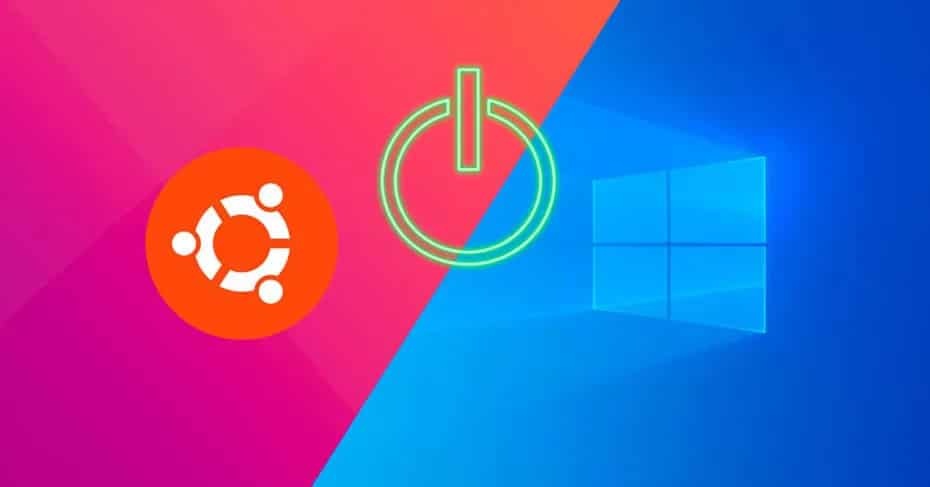
Tout ce que nous devons faire Dual Boot
La première chose à penser est de savoir quels systèmes d'exploitation nous voulons installer. Il existe des configurations à double démarrage avec Windows 10 et Windows 7, d'autres configurations qui mélangent Ubuntu et Windows, et d'autres plus complexes avec d'autres systèmes d'exploitation.
Nous allons supposer que nous allons installer Windows 10 et Ubuntu sur le même ordinateur avec Dual Boot. Il nous faut donc soit deux disques durs pour installer chaque système d'exploitation sur un seul, soit un disque dur avec au moins deux partitions. Le faire avec deux disques durs est plus confortable et plus simple, mais si nous allons le faire en deux partitions plus tard, nous expliquerons comment les faire.
Nous aurons également besoin du support d'installation des deux systèmes d'exploitation. Les clés USB sont les plus confortables pour cette tâche. Pour cette raison, nous vous recommandons de créer une clé USB d'installation de Windows 10 et de créer également une clé USB Ubuntu Live.
Quel chargeur de démarrage utiliser pour démarrer Windows et Ubuntu
Windows a son propre chargeur de démarrage, tout comme Ubuntu est également livré avec GRUB par défaut . De plus, si nous le voulons, nous pouvons également utiliser un gestionnaire de démarrage tiers pour pouvoir choisir entre les systèmes d'exploitation que nous voulons démarrer.
Le chargeur de démarrage Windows reconnaît la plupart des distributions Linux et le chargeur de démarrage Linux reconnaît généralement Windows sans problème. La différence est que Windows, avec les mises à jour du système d'exploitation, a tendance à échouer.
Pour cette raison, nous vous recommandons de mieux utiliser Linux, qui est sûrement GRUB. Et pour cela, il est préférable de laisser ce second système d'exploitation pour de bon.
Puis-je installer un Linux autre qu'Ubuntu?
Nous avons mis Ubuntu en exemple car il s'agit de l'une des distributions les plus connues et les plus utilisées au monde. Cependant, au cas où vous voudriez installer toute autre distribution Linux autre qu'Ubuntu , le processus sera le même. La seule chose qui changera sera les captures d'écran que nous avons mises dans cet article, car elles seront différentes.
Même si nous avons beaucoup d'espace ou de nombreux disques durs, nous pouvons installer trois systèmes d'exploitation différents ou plus en suivant le même processus, l'un après l'autre. Celui que nous installerons en dernier sera celui en charge de la mise à jour du chargeur de démarrage (VER) et nous permettant d'exécuter les systèmes d'exploitation que nous voulons utiliser.
Commencez à installer Windows et Linux sur le même PC
Installer Windows
Si nous avons déjà tout ce qui précède, nous pouvons déjà commencer à monter notre propre système d'exploitation Dual Boot. La première chose que nous allons faire est d'installer Windows 10 à partir de zéro. Le processus d'installation de ce système d'exploitation ne cache aucun mystère. La seule chose à laquelle nous devons prêter attention est lors du choix des partitions.
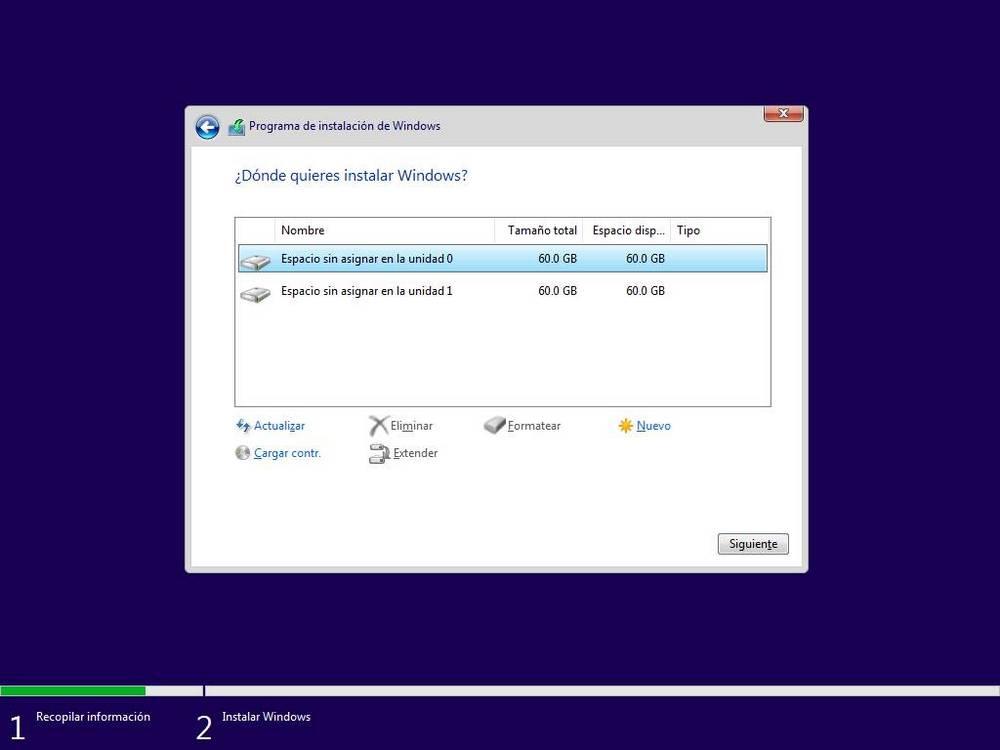
Dans notre cas, par exemple, deux disques durs apparaîtra. Si nous en sélectionnons un, l'assistant créera directement les partitions nécessaires pour y installer Windows. Et si nous créons une nouvelle partition manuellement, la même chose, nous serons en mesure de voir les partitions système nécessaires pour pouvoir installer et utiliser Windows 10.
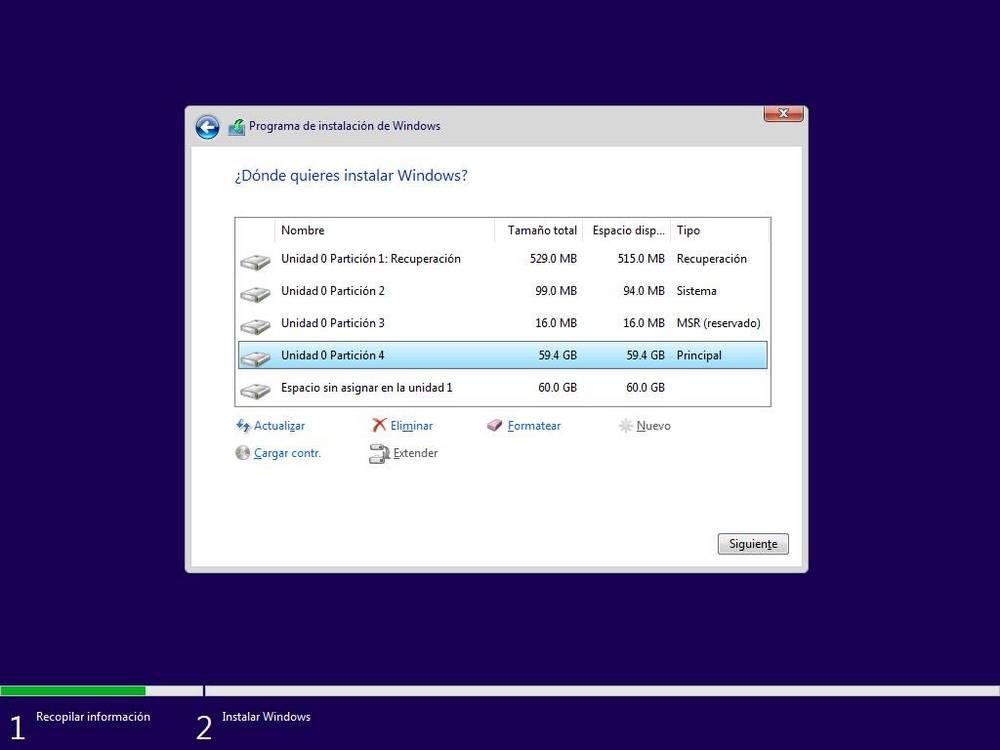
Si ce que nous voulons c'est installer le système d'exploitation sur une partition , nous devons créer une nouvelle partition à partir de cet assistant d'installation en choisissant l'espace que nous voulons laisser à Windows 10 et en veillant à laisser suffisamment d'espace pour Ubuntu. L'assistant d'installation de Windows lui-même créera vos sous-partitions système et commencera l'installation.
Une fois le processus d'installation terminé, nous aurons déjà Windows 10 installé sur l'ordinateur. L'étape suivante consistera à retirer l'USB d'installation de Windows 10, à insérer l'USB Ubuntu, à redémarrer le PC et à redémarrer.
Installez Ubuntu
Maintenant que Windows 10 est installé sur l'ordinateur, la prochaine étape sera d'installer Ubuntu. Nous allons démarrer Ubuntu en mode Live (Partir RAM) et exécutez l'assistant d'installation du système d'exploitation.
Nous devons simplement suivre ce système jusqu'à la section où nous devons choisir le disque dur ou les partitions où nous allons installer ce Linux.
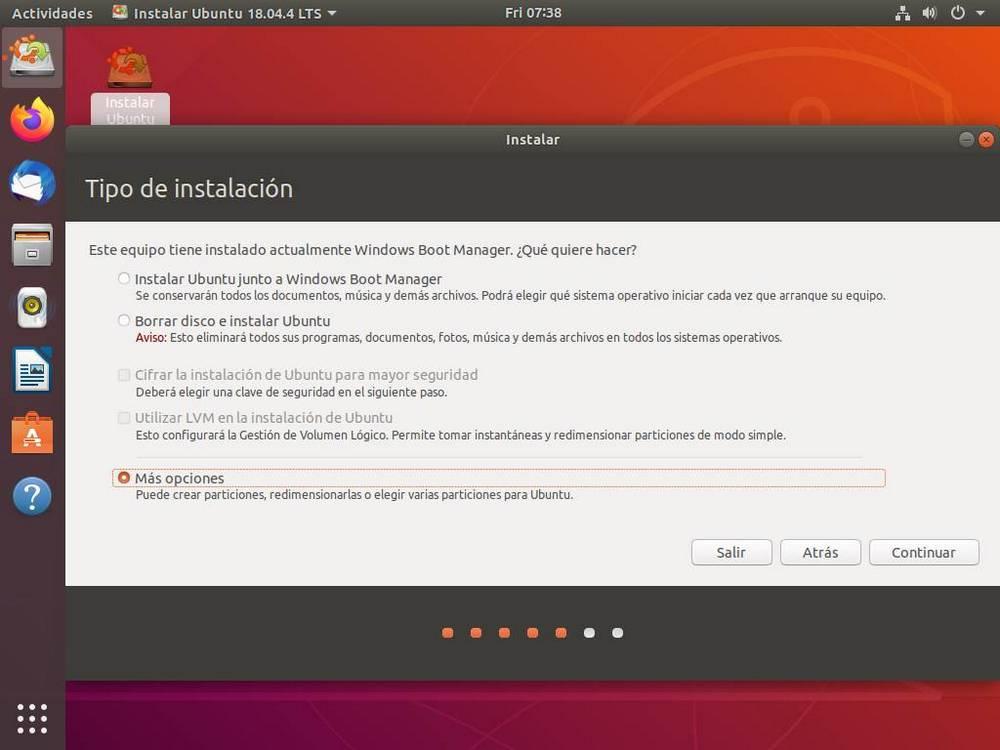 Ubuntu détecter que nous avons déjà Windows installé sur l'ordinateur et nous permettre de l'installer avec le système Microsoft très rapidement et sans paramètres. Cela nous permettra également d’effacer le disque entier et installer Ubuntu à partir de zéro (non recommandé) et accédez au panneau «plus d'options» pour créer nos propres partitions. Nous choisirons cette dernière option.
Ubuntu détecter que nous avons déjà Windows installé sur l'ordinateur et nous permettre de l'installer avec le système Microsoft très rapidement et sans paramètres. Cela nous permettra également d’effacer le disque entier et installer Ubuntu à partir de zéro (non recommandé) et accédez au panneau «plus d'options» pour créer nos propres partitions. Nous choisirons cette dernière option.
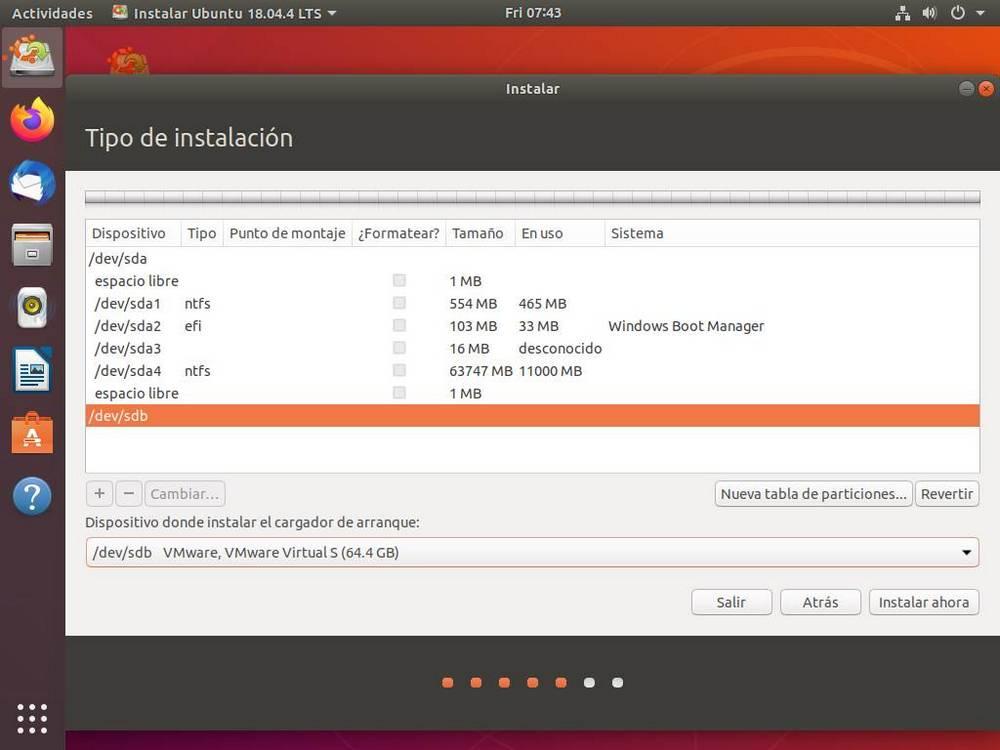
Comme nous pouvons le voir, les deux disques durs apparaîtront. D'une part, nous aurons le premier disque dur avec Windows 10 et toutes les partitions nécessaires pour que ce système d'exploitation fonctionne. Et d'autre part, nous aurons notre deuxième disque dur, qui sera vide et sans partitions.
La première chose que nous ferons est de créer une nouvelle table de partition pour convertir le disque dur en un espace vide sans partitionner. Une fois cela fait, nous sélectionnez l'espace vide et créer les partitions que nous voulons utiliser selon la connaissance de Linux que nous avons.
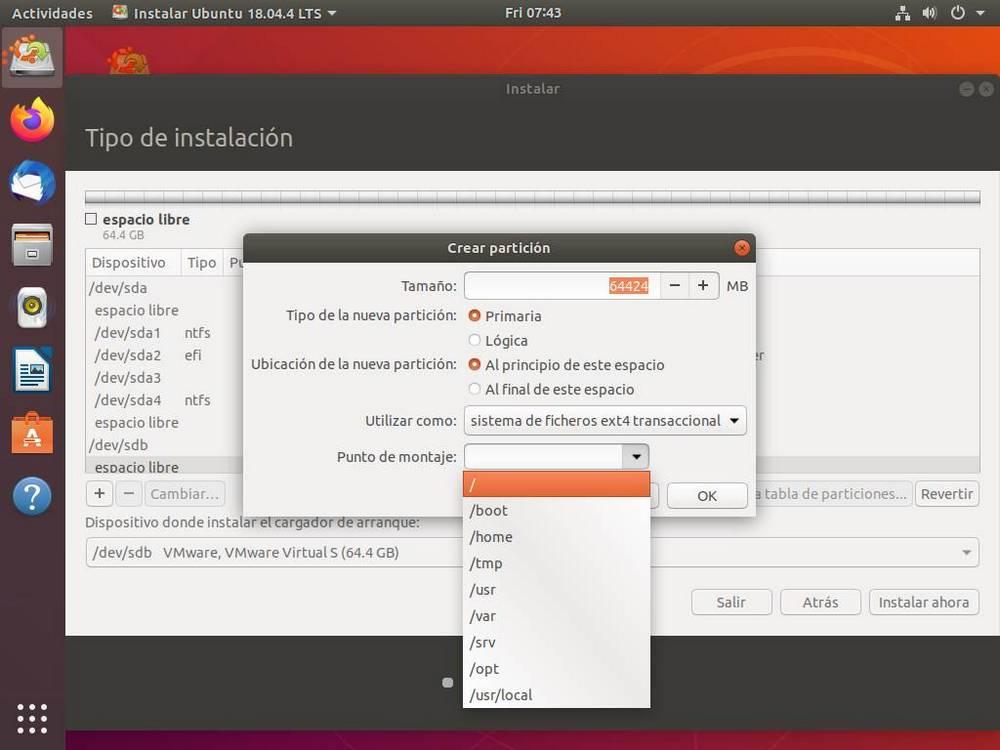
L'essentiel est de créer une partition avec le point de montage /, car c'est là que le système entier sera installé. Mais nous pouvons également créer des points de montage pour le démarrage, pour la maison et pour d'autres répertoires sur le système Linux. Mais c'est déjà pour les utilisateurs avancés. Si nous n'avons pas beaucoup d'expérience sous Linux, il suffira de créer une seule partition avec le point de montage racine (/). Quant au système de fichiers, il faut choisir EXT4.
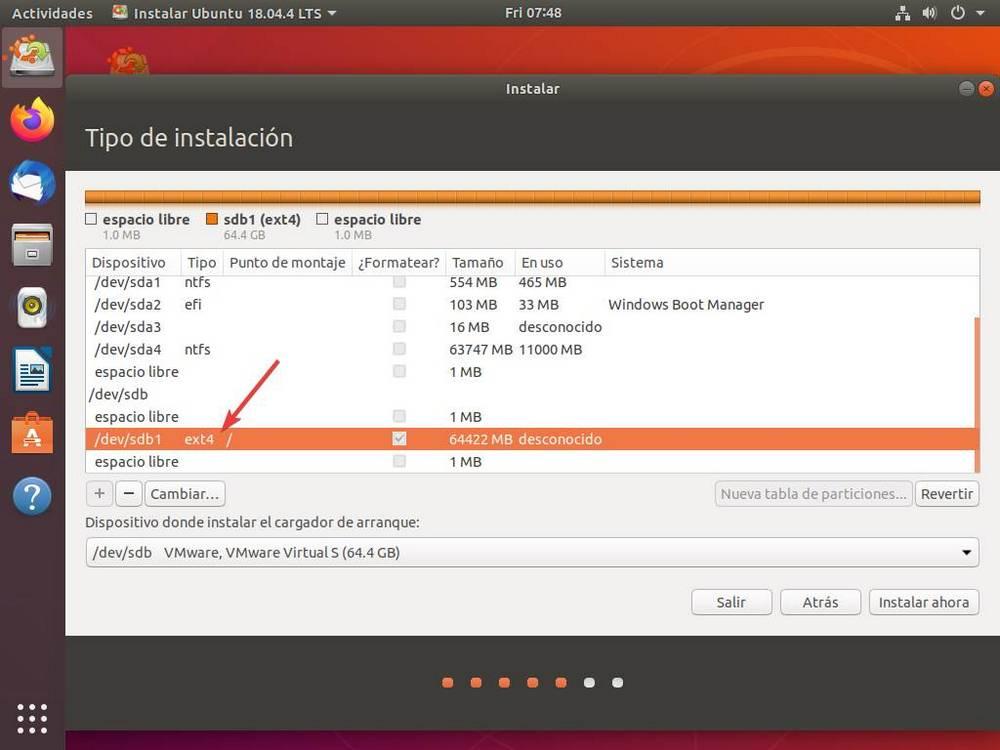
Dans le cas où au lieu de deux disques durs, nous essayons de l'installer en un seul, dans une partition, ce que nous devons faire est de créer une nouvelle partition avec l'espace libre, au format EXT4, et attribuer le point de montage / à ladite partition. Ainsi nous aurons sans problème la partition Ubuntu entre celles de Windows.
Enfin, nous devons indiquer que nous voulons installer le chargeur de démarrage sur ce deuxième disque dur. Ainsi, chaque disque aura son propre gestionnaire de démarrage, ce qui est utile pour que, si l'un d'entre eux tombe en panne, nous pouvons démarrer au moins l'un des systèmes d'exploitation de l'autre.
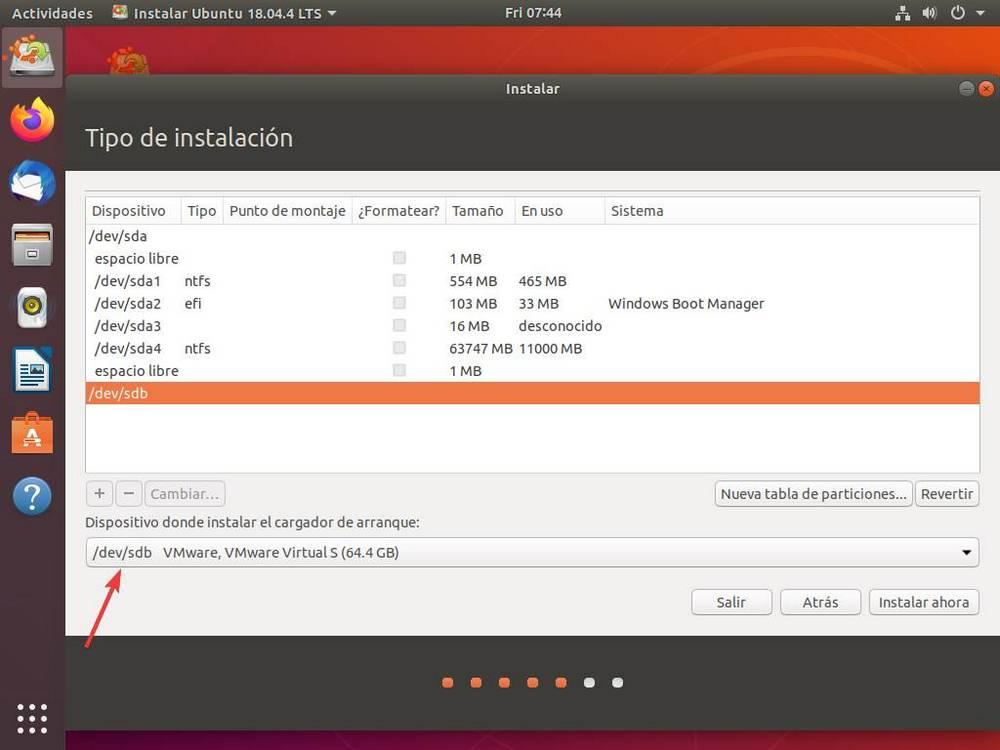
Dans le cas où vous ne disposez que d'un disque dur (pour l'installation des deux systèmes dans des partitions différentes), le périphérique de démarrage sera le seul disque dur que nous avons.
Prêt. Nous allons maintenant voir un avis qui indiquera toutes les modifications qui seront apportées à nos disques durs, que, si elles sont correctes, nous devons accepter. Et le processus d'installation d'Ubuntu commencera.
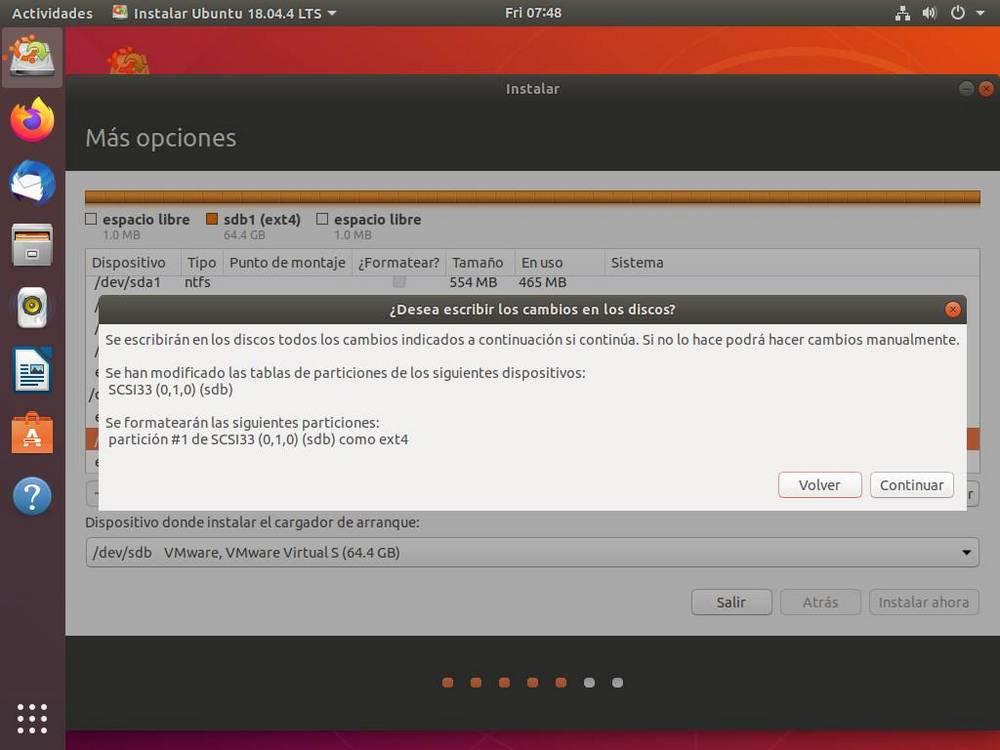
Lorsque tout le processus est terminé, nous redémarrons l'ordinateur et, au démarrage, nous pouvons voir le gestionnaire de démarrage Ubuntu (GRUB) qui nous demandera quel système d'exploitation nous voulons démarrer.
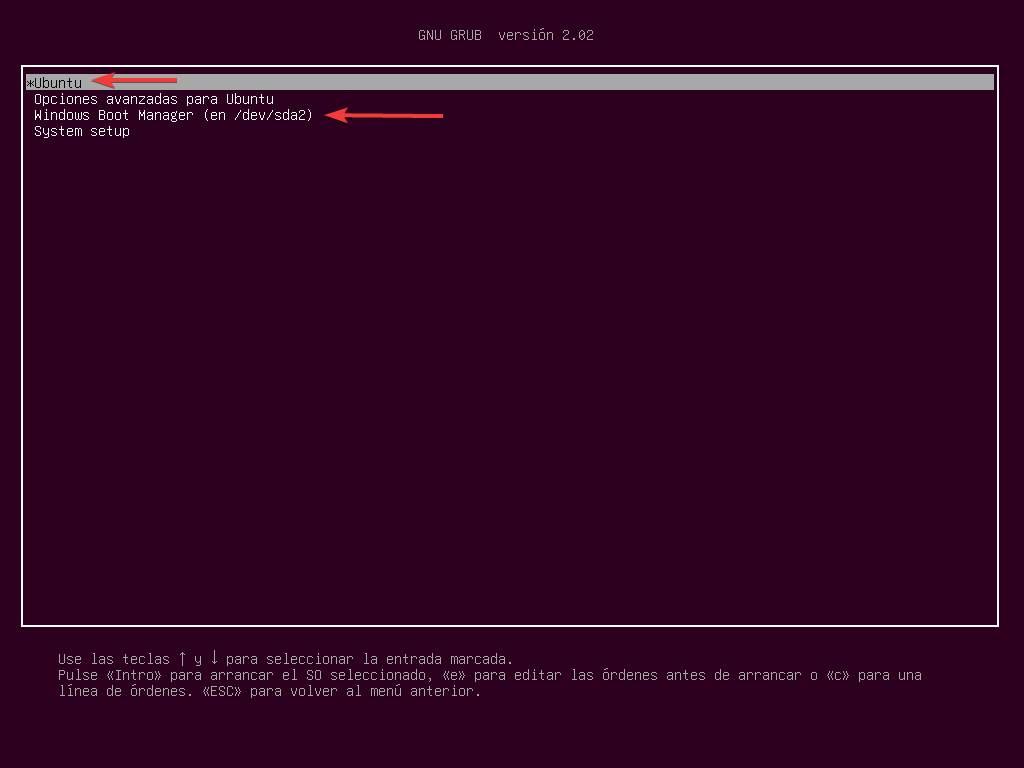
Et cet écran apparaîtra à chaque fois que nous allumons l'ordinateur, permettant ainsi de choisir à chaque fois le système dont nous avons besoin en fonction de ce que nous allons faire sur l'ordinateur. Ensuite, depuis Ubuntu, nous pouvons utiliser des programmes ou des commandes de terminal pour le commander, personnaliser son apparence et bien plus encore.
Problèmes que nous devons prendre en compte de Dual Boot Windows et Ubuntu
L'un des problèmes les plus courants que nous rencontrerons lors de l'utilisation de cette configuration est que Ubuntu peut ne pas démarrer après l'arrêt de Windows. Même Windows peut ne pas y revenir après avoir utilisé Ubuntu. Cet échec est dû à la Démarrage rapide , ou Fast Boot, de Windows 10.
Fast Boot est comme une sorte d'hibernation du système d'exploitation qui, au lieu de s'arrêter complètement, le noyau est vidé sur le disque dur de sorte que, lors du démarrage, il est retourné directement en mémoire. Cela accélère considérablement le démarrage de Windows 10.
Lors de la commutation entre les systèmes d'exploitation, ce noyau est chargé et configuré pour se charger. Par conséquent, lorsque vous utilisez un système d'exploitation différent, des problèmes sont générés et disparaissent même.
Si nous voulons avoir notre ordinateur avec double démarrage, la meilleure chose que nous puissions faire est de désactiver le démarrage rapide à partir des options d'alimentation de Windows 10. De cette façon, nous résoudrons plus de 80% des problèmes que nous pouvons rencontrer lors du passage d'un système d'exploitation à un autre.
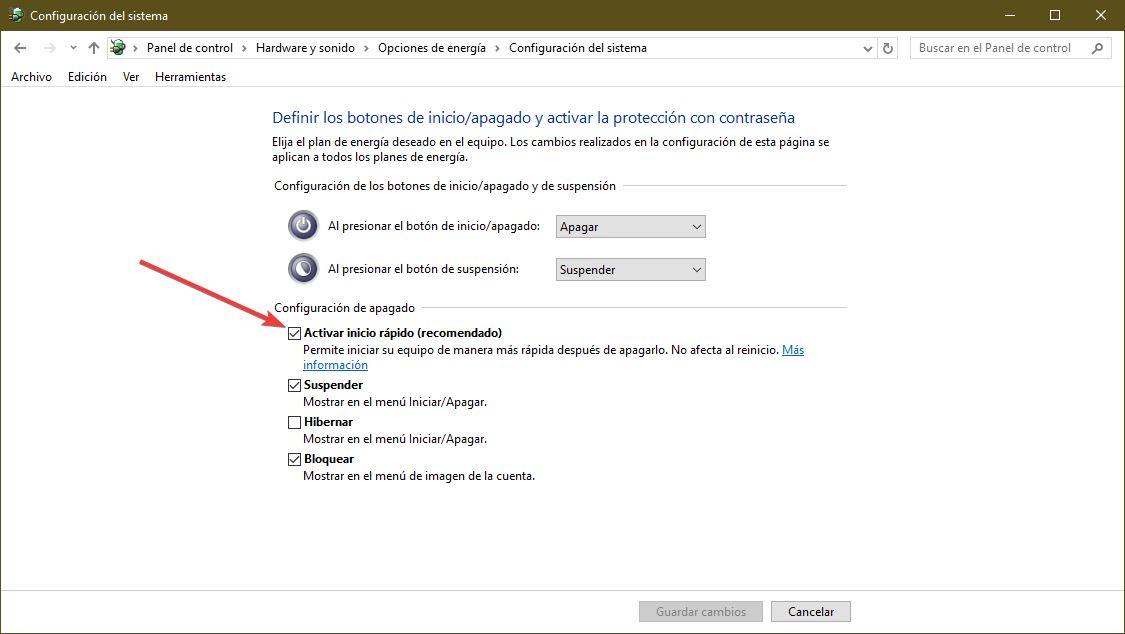
Un autre problème qui peut se produire est qu'au lieu de GRUB, le Chargeur de démarrage Windows 10 apparaît. C'est sûrement parce que, après une mise à jour, Microsoft a changé la configuration de notre UEFI pour placer le disque dur Windows comme principal et démarrer à partir de celui-ci.
Dans ce cas, ce que nous devons faire est de saisir à nouveau les paramètres du BIOS ou de l'UEFI et de modifier l'ordre de démarrage afin que le disque dur Linux avec GRUB redémarre en premier.
Enfin, si vous n'êtes pas en mesure de démarrer un système d'exploitation, il se peut que vous ayez un disque dur ou une mémoire USB connecté à l'ordinateur à partir de laquelle vous essayez de démarrer . Nous devons nous assurer d'avoir déconnecté la mémoire USB de Windows 10 et celle d'Ubuntu pour éviter les problèmes de démarrage.
